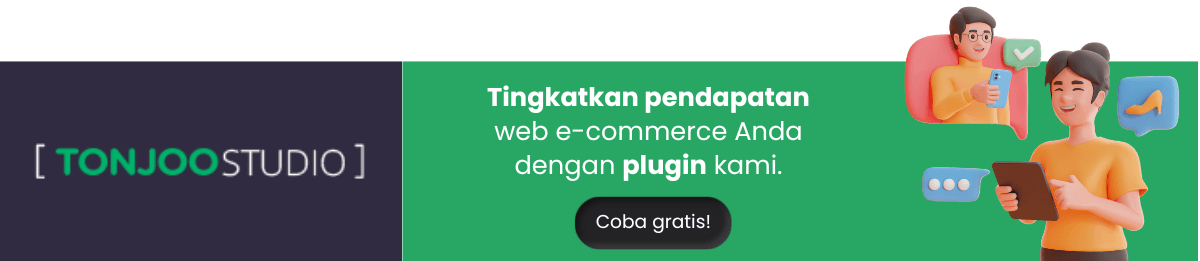Cara Menambahkan Variasi Produk di WooCommerce dengan Mudah

Cara menambahkan variasi produk di WooCommerce penting jika Anda menjual suatu produk yang memiliki beberapa varian. Misalnya seperti baju X dengan opsi warna biru, merah, dan hijau.
Untuk membuat variasi produk, WooCommerce menyediakan fitur Variable Product. Sehingga Anda tak perlu membuat varian produk tersebut satu per satu.
Selain itu, Anda juga tidak perlu menginstall plugin WooCommerce terbaik tambahan. Lantas, bagaimana cara menambahkan produk di WooCommerce yang bervariasi? Mari kita simak!
Apa itu Fitur Variasi Produk di WooCommerce?
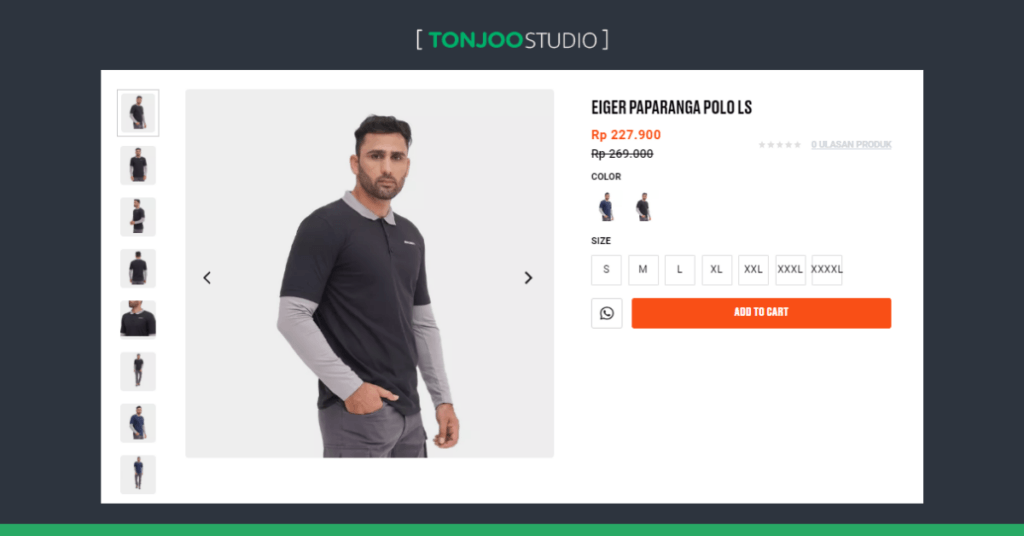
Bagi Anda yang membuat toko online atau e-commerce dengan cara install WooCommerce di WordPress, mungkin ada yang belum tahu apa itu fitur variasi produk di WooCoomerce.
- Atribut produk adalah nama macam dari produk. Contohnya seperti bahan, warna, dan ukuran.
- Variasi produk adalah spesifikasi dari atribut. Contoh untuk atribut bahan, pilihan variasinya seperti katun, satin, dan jeans. Contoh untuk atribut warna, variasinya ada merah, kuning, dan biru.
Keuntungan dari membuat variasi produk adalah produk yang sama cukup dibuat satu saja. Selanjutnya tinggal menambahkan variasinya. Jadi, Anda tidak perlu membuat satu-satu.
Dari segi pembeli juga akan termudahkan. Pembeli tidak perlu beralih ke halaman lain untuk melihat produk yang sama namun dengan variasi berbeda.
Cara Menambahkan Variasi Produk di WooCommerce
Ada tiga tahap untuk menambahkan variasi produk di WooCommerce, yakni (1.) membuat variable produk, (2.) menambahkan data variasi produk, dan (3.) publish produk.
1. Tahap 1: Membuat Variable Produk
Tahap awal untuk membuat variasi produk adalah dengan mengubah opsi Product Data, yang awalnya Simple Product menjadi Variable Product. Berikut tahapannya:
- Langkah pertama dapat dimulai dengan (a) menambahkan produk dari awal, atau (b.) mengedit produk yang sudah ada.
a.) Jika menambahkan produk baru dari awal, silakan klik menu Products. Kemudian pilih opsi Add New. Selanjutnya silakan isi judul produk dan deskripsinya.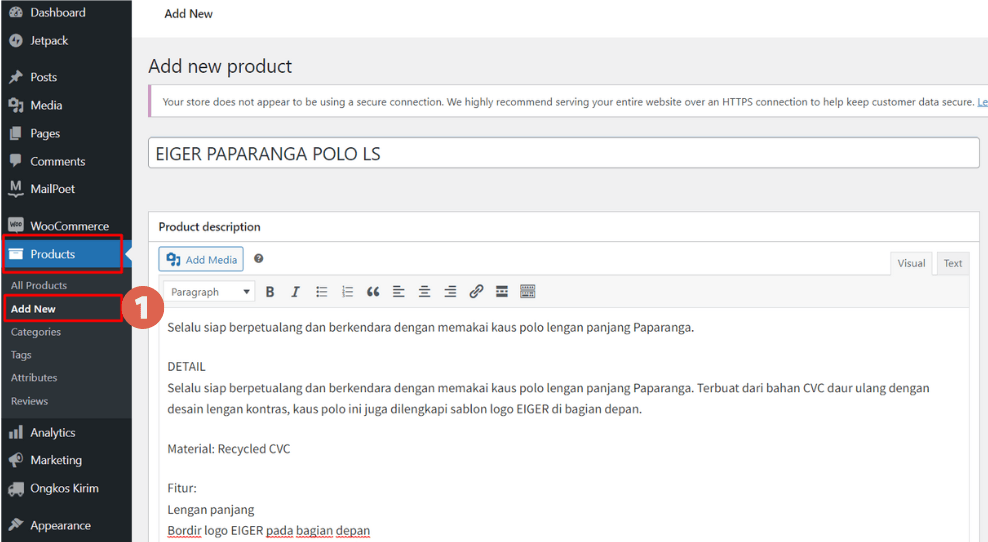 b.) Jika Anda sudah memiliki produk dan ingin menambahkan variasi baru, klik menu Products. Kemudian klik Edit pada jenis produk yang hendak dibuat variasi.
b.) Jika Anda sudah memiliki produk dan ingin menambahkan variasi baru, klik menu Products. Kemudian klik Edit pada jenis produk yang hendak dibuat variasi.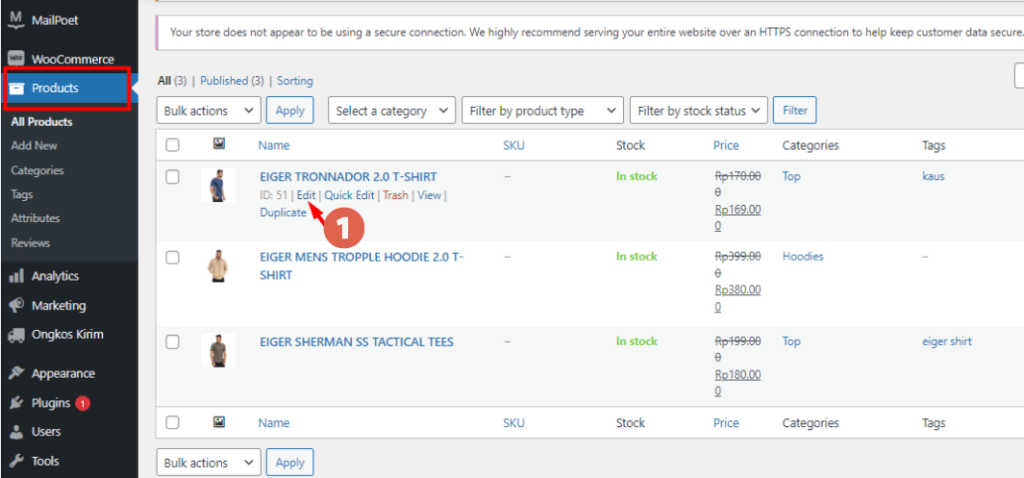
- Scroll ke bawah. Pada bagian Product data, pilih opsi Variable product.
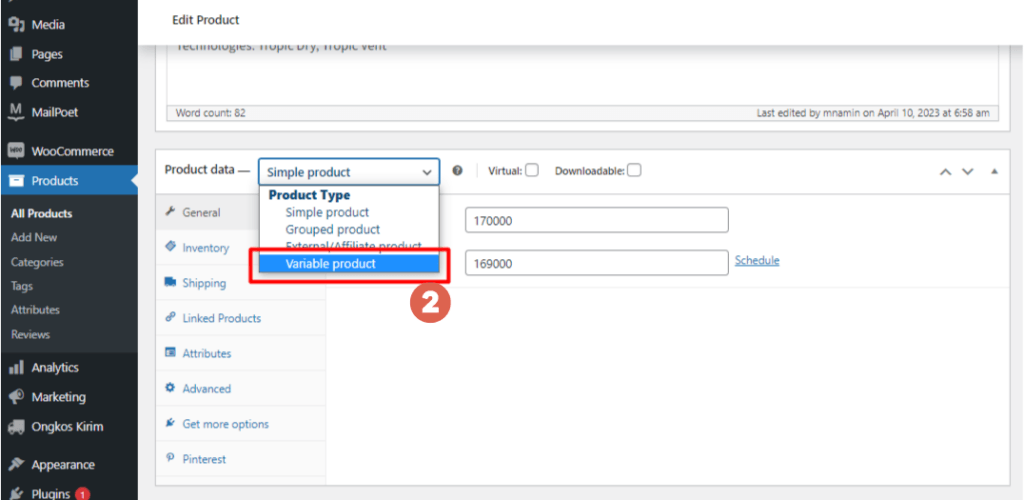
- Selanjutnya klik menu Attributes > klik Add > pada field Name, isi dengan nama variasi. Di sini kami menulis Warna. > pada field Value(s), isikan variasi dari produk Anda. Kami menuliskan variasi warna Navy Blue | Forest Green | Bloody Red. Gunakan simbol “|” untuk memisahkan variasi.
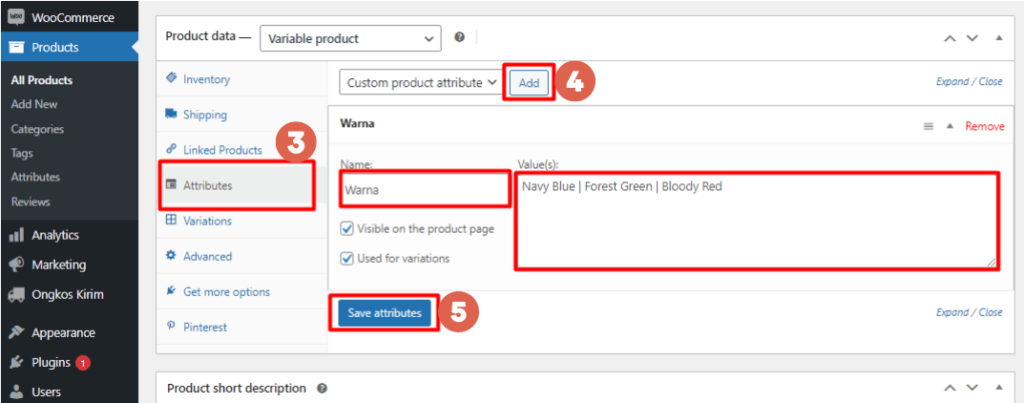
- Jika sudah mengisi atributnya, silakan klik Save attribute.
2. Tahap 2: Menambahkan Data Variasi Produk
Selanjutnya, Anda perlu menambahkan data variasi seperti harga, berat & ukuran, hingga stock untuk tiap variasi produk. Ada dua metode untuk menambahkan data variasi produknya.
(1.) Jika masing-masing variasi memiliki ketentuan berbeda, Anda bisa menambahkan datanya secara manual. (2.) Jika semua ketentuannya sama, maka Anda bisa menambahkan datanya sekaligus. Berikut langahkanya.
a. Menambahkan Data Variasi Manual
Cara berikut ini dapat digunakan jika variasi produknya tidak terlalu banyak, dan jika memang setiap variasi produk memiliki ketentuan yang berbeda.
Baca Juga
- Klik menu Variations. kemudian klik Go.
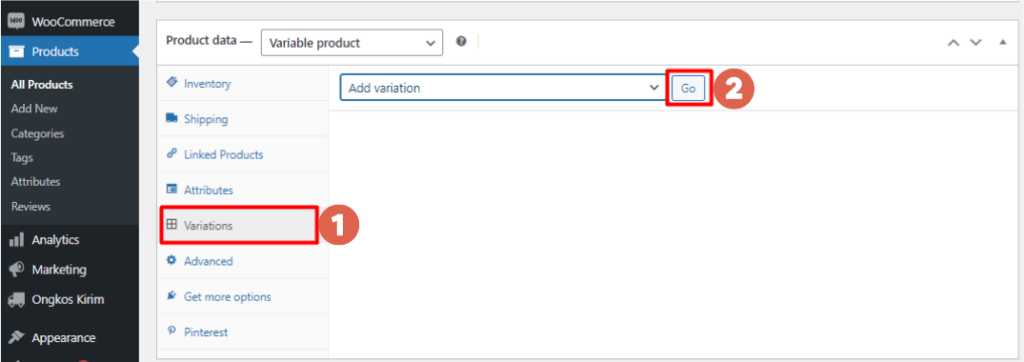
- Klik opsi Add variations. Pilih Create variations from all atributes untuk memunculkan semua atribut yang sebelumnya sudah dibuat. Kemudian klik Go.
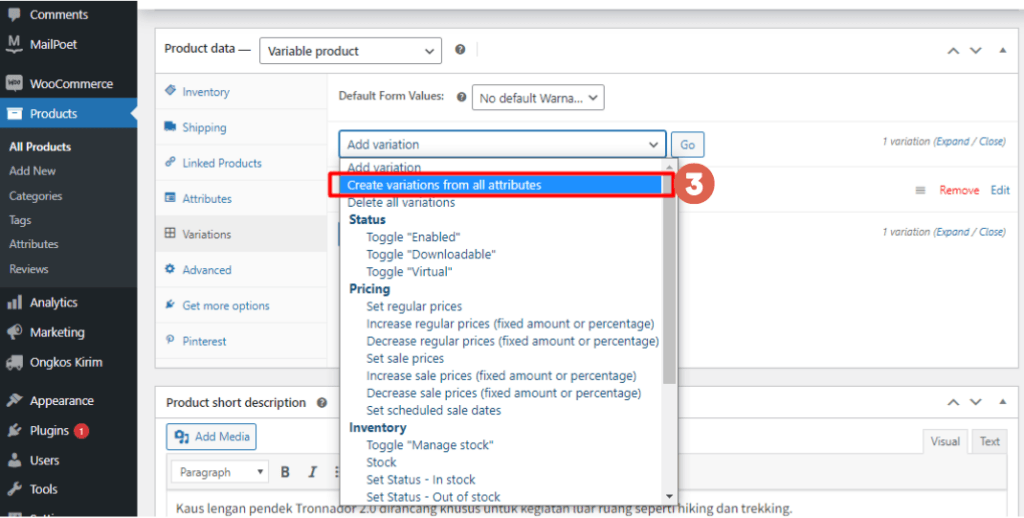
- Pilih masing-masing variasi yang ingin di edit. Di sini kami mengedit detil pada variasi Forest Green.
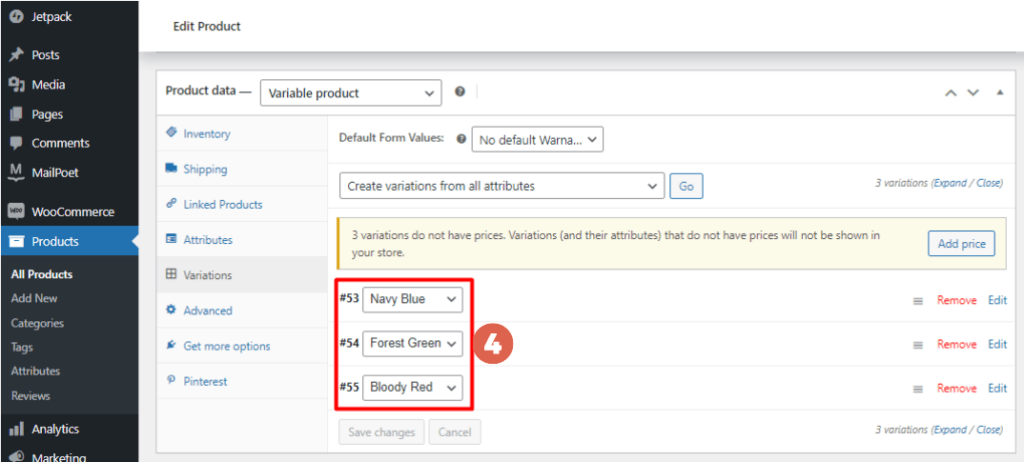
- Masukkan detil dari produk untuk variasi.
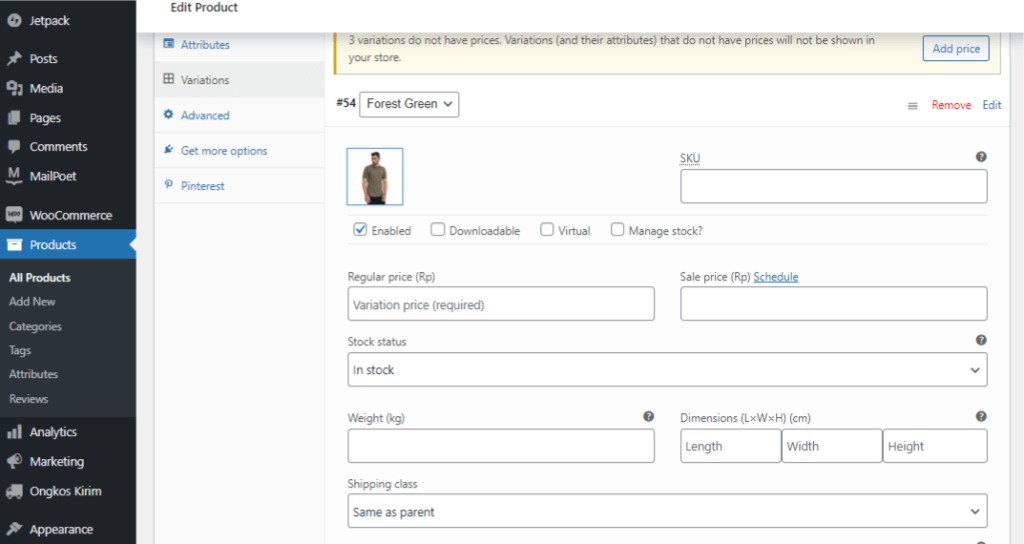 – SKU – Stock Keeping Unit (SKU) adalah kode untuk masing-masing produk.
– SKU – Stock Keeping Unit (SKU) adalah kode untuk masing-masing produk.
– Enabled – centang untuk menampilkan variasi produk pada website.
– Downloadable – centang apabila variasi produk dapat di-download.
– Virtual – centang jika variasi produk adalah produk digital.
– Regular Price (wajib) – masukkan harga produk untuk variasi yang Anda buat.
– Sale Price (opsional) – masukkan harga promo jika ada.
– Stock status – pilh jika stock masih ada.
– Weight – masukkan data berat untuk variasi produk ini.
– Dimensions – masukkan dimensi ukuran produk.
– Shipping class – tidak perlu diubah.
– Description – masukkan deskripsi untuk variasi produk ini. - Jika sudah, klik Save changes. Dan lakukan pengaturan yang sama pada variasi produk lainnya.

b. Menambahkan Data Variasi Serentak
Cara ini dapat digunakan bila ketentuan masing-masing variasi produk sama. Misalnya variasi produk kaos warna Merah, Hijau, Kunging, harganya sama semua.
- Klik Add variation > pilih data yang ingin diubah serentak. Misalnya di sini kami mengubah Set regular price (membuat harga reguler) > klik Go.
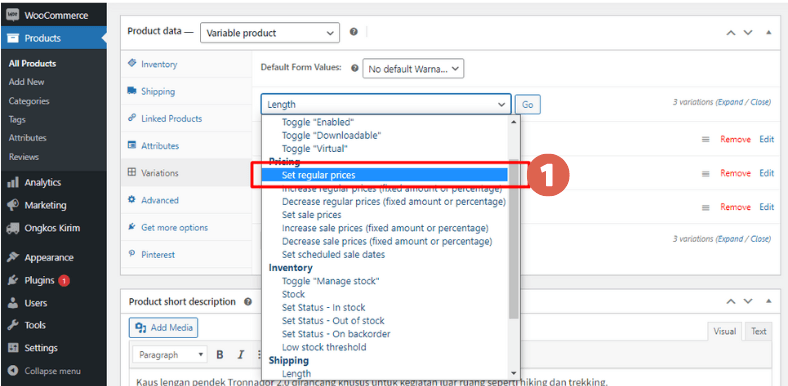 Selain membuat harga reguler, ada banyak opsi pengaturan yang bisa diterapkan di banyak produk sekaligus, yakni:
Selain membuat harga reguler, ada banyak opsi pengaturan yang bisa diterapkan di banyak produk sekaligus, yakni:
– Status – pengaturan berkaitan dengan status dari produk.
– Pricing (pengaturan harga) – berkaitan dengan pengaturan harga, seperti harga diskon dan jadwal diskon.
– Inventory – berkaitan dengan pengaturan ketersediaan stock.
– Shipping (pengiriman) – berkaitan dengan berat dan dimensi produk yang akan mempengaruhi pengiriman. - Muncul pop up untuk mengisikan datanya. Karena kami memilih opsi berkaitan harga, kami memasukkan harga produk. Kemudian klik OK.
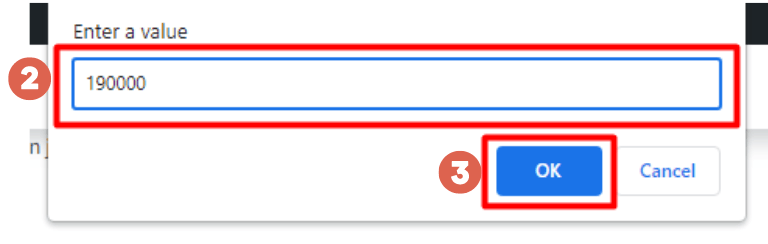
- Selesai, terkait harga sudah berlaku untuk semua variasi produk.
3. Tahap 3: Publish Produk
Sampai tahap ini, cara membuat variasi produk di WooCommerce sudah selesai. Anda tinggal mem-publish atau meng-update produk tersebut. Sehingga muncul di website Anda.
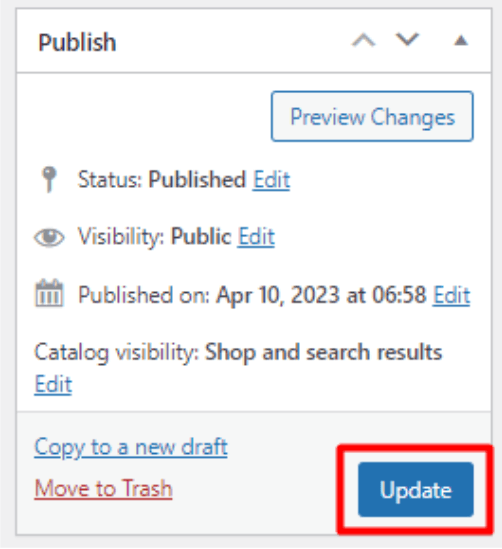
Selain itu, Anda juga perlu memastikan untuk mencentang pada bagian kategori produk dan tags produknya. Sehingga produk tersebut mudah ditemukan dalam website.
Sudah Berhasil Menambahkan Variasi Produk di WooCommerce?
Itulah cara menambahkan variasi produk di WooCommerce untuk membuat toko online Anda semakin memudahkan pelanggan. Sehingga Anda dan pelanggan tidak kesulitan saat mengoperasikannya.
Selain melakukan pengaturan variasi produk, Anda juga perlu mempraktikkan cara setting Shipping di WooCommerce untuk melakukan pengaturan pengiriman produk Anda.
Namun, sistem pengiriman produk di WooCommerce masih sangat manual. Jadi, Anda juga perlu menambahkan Plugin Ongkos Kirim untuk melihat ongkos kirim produk.
Jika dirasa membuat website e-commerce sendiri agak merepotkan, Anda bisa menggunakan layanan pengembang website profesional di Indonesia, yakni Tonjoo Studio. Silakan kontak email contact@tonjoo.com untuk konsultasi gratis.
Baca artikel terkait WordPress, WooCommerce, Plugin dan pengembahan website lainnya dari Moch. Nasikhun Amin di blog Tonjoo Studio.
Last Updated on Januari 24, 2024 by Nasikhun A.